Kangen musim hujan? Buat orang Jakadaah ngga mungkin lah kayanya ya! bakalan ada banjir dan macet dimana-mana /hehe . Well, tutorial kali ini saya dapat dari salah satu akun youtube dan sumber pastinya akan saya tulis dibawah. Postingan kali ini tentang membuat efek hujan pada sebuah foto.
Ini gambar yang telah di beri efek hujannya :
Tutorial :
1. Buka Adobe dan buka gambar yang ingin di beri efek hujannya.
2. Buat new layer(Layer > New > Layer) Beri fill warna hitam (Edit > Fill content diubah menjadi color dan diberi warna hitam lalu tekan ok). Setelah itu klik kanan di Layer 1 nya pilih Convert to smart object seperti gambar di bawah ini.
3. Masuk ke Filter > Noise > Add noise. Biasanya di add noise sudah tersedia option angka yang diperlukan sesuai dengan ukuran fotonya.
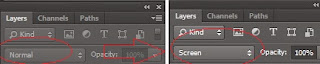
4. Ubah option layer disebelah Opacity dari normal menjadi Screen. Lalu tambahkan level ke dalam layer dengan cara mengklik Icon dibawah ini.
6. Buatlah efek level seperti gambar dibawah ini :
7. Sementara kita biarkan dulu levelnya, Klik Layer 1 untuk kita berikan efek hujannya dengan cara masuk ke filter lagi dan pilih option blur. Lalu pilih Motion Blur dan akan keluar option seperti add noise. Yaitu seperti ini :
Lalu, tekan OK.
8. Disini gambar akan tampak seperti normal kembali, maka langkah yang di perlukan selanjutnya adalah kembali ke layer Level. Atur level hingga efek hujan terlihat.
9. Untuk menambah suasana Hujannya, kita berikan efek kabut dengan menambahkan Layer 2 tepat diatas background lalu beri Gradien di setengah gambar tersebut.
10. Atur opacity Gradien menjadi lebih tipis terlihat tajam
Apabila Foto objek teman-teman masih kurang jelas terlihat, teman-teman bisa memberi ketajamannya di tools blur.
Dan beri efek tools blur di sekitar badan objeknya seperti gambar di bawah ini :
11. Disini gambar sudah Jadi teman-teman. Bila gambar terlalu terang teman-teman klik layernya lalu tambahkan curves. Caranya sama seperti menambahkan level diatas. Setelah itu akan terlihat diagram seperti ini :
12. Untuk membuatnya ke format gambar klik File > Save as > ubah kolom format menjadi .JPEG
Dan gambar efek hujan telah selesai.
Selamat mencoba! /sweet
Sumber :
Fotografidesain.com

















 :a
:a
 :b
:b
 :c
:c
 :d
:d
 :e
:e
 :f
:f
 :g
:g
 :h
:h
 :i
:i
 :j
:j
 :k
:k
 :l
:l
 :m
:m
 :n
:n
 :o
:o
 :p
:p
 :q
:q
 :r
:r
 :s
:s
 :t
:t




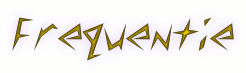
Nice post! comment back! http://diverzer.blogspot.com/2013/10/cara-agar-video-youtube-valid-html5.html
ReplyDeleteThank you, sudah beres gan ^^
Deletetutorial yang bgus, kunbal dan komennya aku tunggu guys
ReplyDeleteThank you sob
DeleteYo gan, Thank you sudah mampir
ReplyDelete